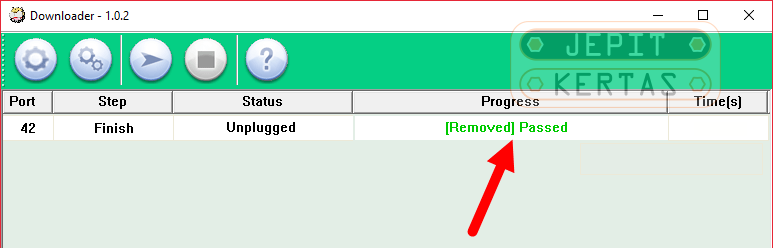Cara Flash Evercoss M40
Bagi yang mengalami limit Google Drive, Coba Cara Mengatasi Limit Google Drive 2021 Work Terbaru ini
Tutorial cara flash Evercoss M40 ini digunakan untuk mengatasi berbagai masalah yang terjadi pada Evercoss M40. Seperti contoh saja jika mengalami bootloop atau hang karena virus, bisa coba cara flash HP Evercoss M40 ini untuk mengatasi masalah tersebut dan masalah lain pada software Evercoss M40. Hal penting yang perlu di ingat untuk tutorial ini adalah untuk melakukan backup data yang tersimpan di memori internal. Karena dengan proses flash ulang Evercoss M40 ini akan menghapus data yang tersimpan tersebut.
Dalam tutorial flash sudah tersedia Evercoss M40 firmware official rom dan tinggal di download saja dan juga SPD driver yang sesuai dengan aplikasi flash toolnya. Cara flash ulang Evercoss M40 ini akan menggunakan aplikasi Upgrade Download yang mana Evercoss M40 ini menggunakan chipset Spreadtrum. Tentunya flashing ini harus benar-benar dilakukan dengan teliti agar tidak terjadi hal yang bisa merugikan nantinya. Karena jika saja tipe device yang digunakan berbeda dengan stock rom Evercoss M40 ini akan sangat berbahaya dan berakibat bootloop lagi, bahkan sampai ke mati total.
Langsung simak tutorialnya dibawah ini. Ohh iya, dengan Cara Flash Evercoss M40 via Upgrade Download Tool ini bisa mengatasi berbagai masalah kerusakan pada software lainnya diantaranya adalah:
- Evercoss M40 Lupa Password
- Evercoss M40 Stuck di Logo
- Lupa Pola
- Evercoss M40 Bootloop
- Softbrick
- Touch screen tidak sensitive
- Evercoss M40 Mati total atau Evercoss M40 Matot (device harus terdeteksi PC)
- Lemot / Hang
- Terserang virus malware
- Evercoss M40 getar saja
- Unfortunately messages has stopped
- Sayangnya aplikasi telah berhenti
- Sering me-restart sendiri
- Dan error lainnya
Simak saja untuk tutorial flashingnya dibawah ini.
Bahan Flash Evercoss M40
- SPD Driver Download
- Upgrade Download R2 Tool
- WriteIME Tool (optional jika IMEI hilang setelah flash)
- Untuk yang tidak ada pilihan Bahasa Indonesia pada Evercoss M40 bisa coba cara nya di Cara Menambahkan Bahasa Indonesia di Android
- Kabel Data
- PC / Komputer
- Download firmware tool EVERCOSS_M40_V14_5_1_17_08_2016 UD.zip stock ROM via Google Drive
- Password ZIP:
BACA JUGA: Cara Flash Lenovo A6000 dengan PC via QFIL
Cara Flash Evercoss M40 via Upgrade Download Tool
- Kumpulkan bahan flash Evercoss M40 diatas pada satu tempat agar mudah diakses.
- Ekstrak lalu install driver, jika muncul notifikasi silahkan pilih “Install this driver software anyway” dan pastikan juga untuk memilih sesuai dengan OS PC kamu 32 bit atau 64 bit.
- Jika gagal saat install SPD driver, lakukan installasi manual lewat device manager.
- Download dan ekstrak firmware Evercoss M40 PAC stock ROM.
- Pastikan kamu melihat file berformat .pac di dalam folder file tadi.
- Ekstrak juga Upgrade Download flashtool dan jalankan aplikasinya yang berada di dalam folder bin.
- Pada aplikasi klik gambar Gear 1 lalu arahkan ke file berformat .pac tadi dan tunggu sampai semua termuat (lihat bawah ada bar loading).

- Klik pada gambar Gear 2 dan Setting Bautrate ke 921600 atau biarakan secara default juga tidak apa-apa.

- Jika diatas sudah beres, sekarang klik pada tombol Play.

- Matikan android Evercoss M40 dan tunggu beberapa detik.
- Lepaskan baterai tekan “Volume Atas” setelah itu hubungkan ke PC dengan kabel data.
NOTE:
– Jika tidak bisa silahkan pasang kembali baterai dan hubungkan ke PC lagi TANPA menekan tombol “Volume” (biasanya digunakan untuk android dengan baterai non-removable atau beterai tanam).
– Jika “Volume Atas” tidak bisa gunakan “Volume Bawah” tunggu sampai proses flash berjalan baru di lepas. - Proses flashing Evercoss M40 akan berjalan secara otomatis jika driver sudah terinstall dengan benar.
- Proses selesai akan ditandai dengan pesan “Passed” pada kolom tabel.

- Setelah muncul pesan tersebut lepaskan kabel data dan tunggu sampai hp Evercoss M40 menyala.
- Cara flash HP Evercoss M40 selesai.
- Jika IMEI Hilang baca tutorial menggunakan WriteIMEI Tool di Cara Restore IMEI dengan WriteIMEI Tool.
BACA JUGA: Cara Flash Tab Evercoss R70 via Upgrade Download
Setelah step-stepnya selesai, booting pertama kali akan terasa lebih lama dari biasanya. Membutuhkan waktu sekitar 5-10 menit bahkan lebih untuk melakukan booting ini. Jadi harap ditunggu saja dan jangan dimatikan HHnya. Bila perlu lakukan hal ini dalam keadaan di charge.
Tutorial Cara Flash Evercoss M40 via Upgrade Download Tool di atas sangatlah umum digunakan untuk flashing android dengan chipset Spreadtrum. Dengan demikian semoga tutorial ini bisa membantu dan bermanfaat.
- MOHON BACA SAMPAI SELESAI SEBELUM EKSEKUSI.
- SAYA TIDAK BERTANGGUNG JAWAB ATAS KESALAHAN YANG AKAN TERJADI PADA HH KAMU.
- BACA NOTE DI BAWAH TUTORIAL (JIKA ADA).
- BACKUP LAH DATA YANG DI RASA PENTING.